TinyWall aduce setări avansate la paravanul de protecție Windows
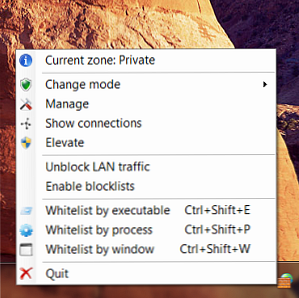
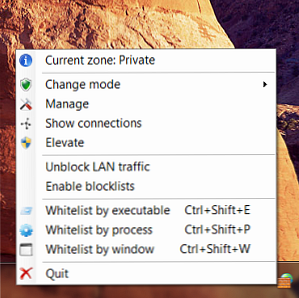 Vă place să utilizați Paravanul de protecție Windows, dar doriți să aveți o comandă mai bună? TinyWall, un program gratuit pentru Windows Vista și Windows 7, vă oferă doar aceasta - o pictogramă din tavă pe care o puteți utiliza pentru a edita rapid setările pentru fereastra Firewall. Dacă vă place simplitatea și protecția oferită de firewall-ul Windows ușor, dar nu aveți controlul oferit de opțiunile orientate către lista de albume, TinyWall este ceea ce ați căutat.
Vă place să utilizați Paravanul de protecție Windows, dar doriți să aveți o comandă mai bună? TinyWall, un program gratuit pentru Windows Vista și Windows 7, vă oferă doar aceasta - o pictogramă din tavă pe care o puteți utiliza pentru a edita rapid setările pentru fereastra Firewall. Dacă vă place simplitatea și protecția oferită de firewall-ul Windows ușor, dar nu aveți controlul oferit de opțiunile orientate către lista de albume, TinyWall este ceea ce ați căutat.
Cu cel de-al doilea pachet service pack de Windows XP, Microsoft a adăugat o caracteristică pentru Windows prea puțini utilizatori s-au adăugat ei înșiși - un firewall. Firewall-ul XP a fost infamat poros, dar este destul de bun în Vista și 7. Este, de asemenea, pentru bine sau pentru bolnav, foarte ușor de utilizat. De fiecare dată când instalați un nou program, vi se întreabă dacă doriți ca programul să aibă acces la Internet. TinyWall schimbă asta. Acest software blochează totul atunci când îl instalați pentru prima dată și vă bazează pe acordarea accesului la Internet doar pentru software-ul în care aveți încredere. Deci este mai sigur să începi, dar trebuie să te gândești puțin la tine.
Chris a arătat recent modul în care firewall-ul Windows 7 se compară cu alte firewall-uri Windows 7 Firewall: Cum se compară împotriva altor firewall-uri Windows 7 Firewall: Cum se compară împotriva altor firewall-uri Windows 7 conține un firewall discret și ușor de folosit care protejează computerul de traficul de intrare. Dacă sunteți în căutarea unor opțiuni mai avansate, cum ar fi capacitatea de a controla traficul de ieșire sau de a vizualiza aplicațiile utilizând ... Citește mai mult. Concluzia sa a fost că, dacă doriți să controlați ce aplicații pot accesa Internetul și să utilizeze alte opțiuni avansate, ați fi mai bine cu un paravan de protecție terță.
Puneți pur și simplu: TinyWall vă permite să controlați ce aplicații pot accesa Internetul și vă oferă acces la opțiuni avansate, fără a fi nevoie să instalați un paravan de protecție terță.
Folosind TinyWall
Instalați TinyWall și primul lucru pe care îl veți observa este o pictogramă de tavă. Paravanul de protecție Windows este cu siguranță o aplicație care trăiește în fundal; schimbarea setărilor înseamnă săpat prin panoul de control. Această pictogramă, prin contrast, vă oferă acces rapid la setările dvs. de securitate.

După cum am spus mai devreme, programul implicit blochează majoritatea software-ului de conectarea la Internet. Puteți rula ușor din lista albă orice executabil, proces sau fereastră dacă un program pe care îl utilizați are nevoie de acces la Internet.
Există o listă rapidă de setări de securitate, dacă aveți nevoie de aceasta:

Puteți bloca tot traficul, permite doar traficul de ieșire, dezactivați paravanul de protecție sau încercați “AutoLearn” care încearcă să învețe din comportamentul tău. Nu dezactivați paravanul de protecție doar pentru că aveți nevoie de un anumit program pentru a accesa Internetul - utilizați opțiunile de listă albă pentru a debloca programul.
Vrei să știi ce software se conectează (sau încearcă să se conecteze) la Internet chiar acum? Deplasați-vă la “Conexiuni“. Veți vedea o listă completă a programelor care utilizează în prezent rețeaua dvs.:

Doriți să adăugați un număr de programe diferite la lista dvs. albă? Deplasați-vă la setări și puteți adăuga manual software-ul;

Este deasemenea o “Detecta” care vă va scana computerul, vă informează ce software este instalat și vă va cere să alegeți care software ar trebui și nu ar trebui să aibă acces la Internet.
Descarca
Sunteți gata să instalați TinyWall? Accesați site-ul web TinyWall, unde veți găsi fișierul de instalare. Rețineți că, de îndată ce instalați paravanul de protecție, majoritatea programelor dvs. vor înceta conectarea la Internet, deci asigurați-vă că aveți timp să configurați lista albă înainte de a descărca acest.
Concluzie
Site-ul web TinyWall îl pune cel mai bine. Acest software oferă Windows Firewall o configurație sănătoasă și sigură și, în al doilea rând, vă prezintă o interfață simplă în care puteți defini cu ușurință ce are acces la rețea și ce nu, în cele din urmă, împiedicând alte programe să modifice sau să suprascrie setările firewall-ului.
Dacă acest lucru ți se pare potrivit, aș recomanda TinyWall. Spuneți-ne cum vă place acest lucru în comentariile de mai jos sau nu ezitați să recomandați alte firewall-uri pentru Windows.


